رفع خطای Haxm و خطاهای مرتبط با آن
برای استفاده از شبیه ساز اندروید در اندروید استودیو باید قابلیت Intel VT-x پردازنده را فعال کرده و سپس بتوانید از آن استفاده کنید. اما گاهی اوقات با این حال که این تکنولوژی فعال است همچنان با خطای غیرفعال بودن آن روبرو هستیم. در ادامه قصد دارم تا آموزش رفع خطای Haxm را در اندروید استودیو ارائه دهم.
رفع مشکل haxm در اندروید استودیو
حال می خواهم روش رفع خطای Haxm را در اندروید استودیو آموزش دهم.
اینکه با خطای نصب Haxm در اندروید استودیو مواجه می شوید می تواند بدلایل زیر باشد:
توجه این دو مشکل برای زمانی است که قابلیت Intel VT-x پردازنده فعال نباشد. برای فعال سازی آن باید به بایوس مادربرد مراجعه کرده سپس از تنظیمات پردازنده آن را فعال کنید
- نصب نبودن قابلیت Intel Haxm
به بخش SDK MANAGER مراجعه کرده سپس در قسمت SDK Tools می توانید Intel Haxm را نصب کنید.
بیشتر بخوانید: انتقال اطلاعات بین اکتیویتی ها در اندروید
- مشکل در گزینه Hyper-v موجود در قابلیت های ویندوز:
برای رفع این مشکل باید وارد مسیر زیر در کنترل پنل ویندوز شوید:
Control Panel\All Control Panel Items\Programs and Features
سپس در این بخش روی گزینه Turn Windows features on or off واقع در بخش سمت چپ کلیک کرده و تیک گزینه Hyper-v را برداشته و پس از تایید کردن سیستم خود را Restart کنید.
بعد از بالا آمدن ویندوز به اندروید استودیو مراجعه کرده و مشکل را بررسی کنید باید مشکلتان رفع شده باشد.
دیدگاهتان را بنویسید